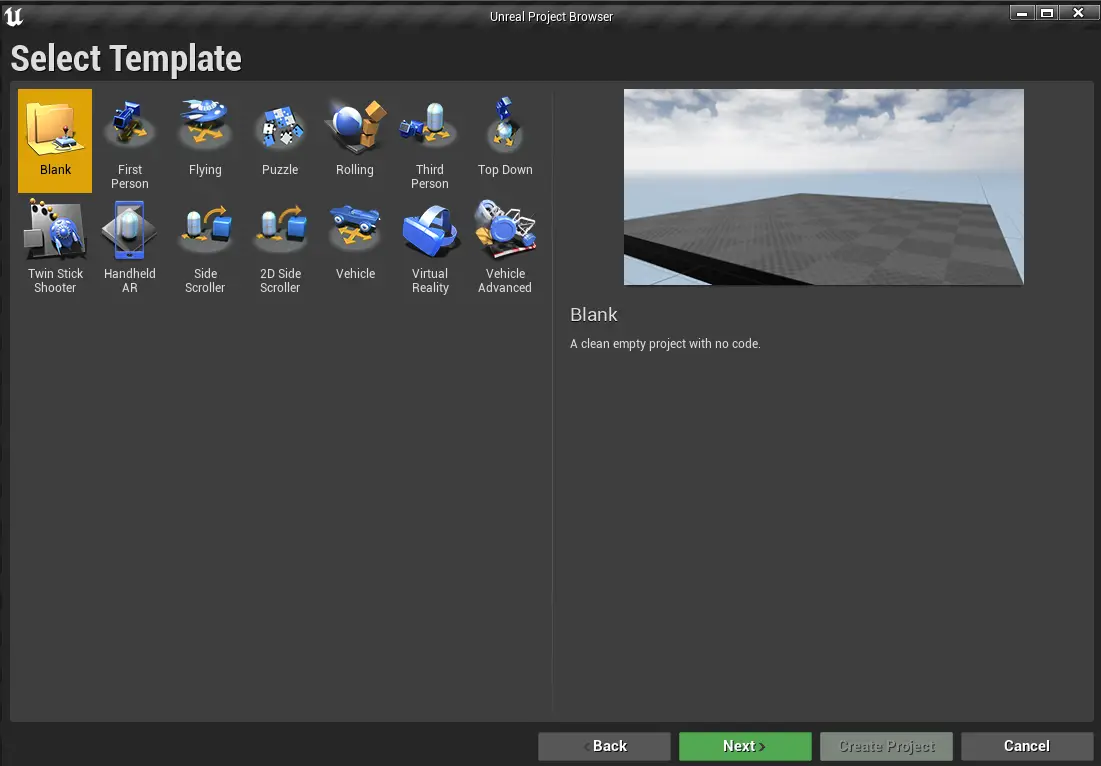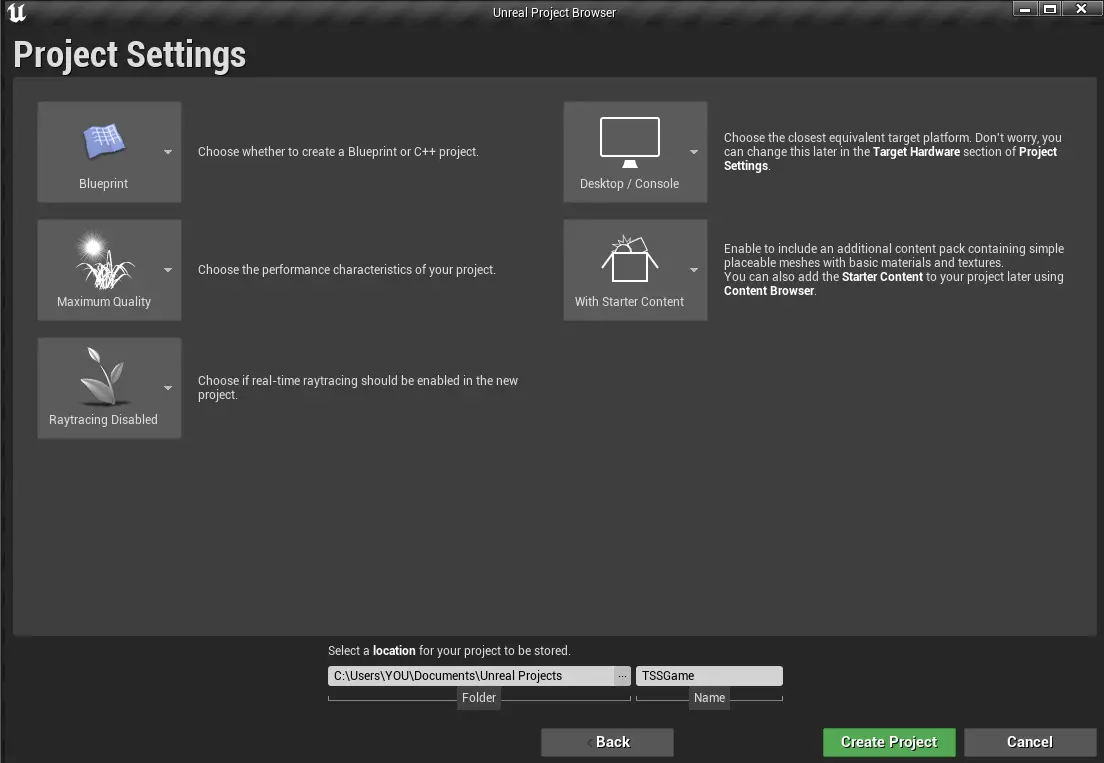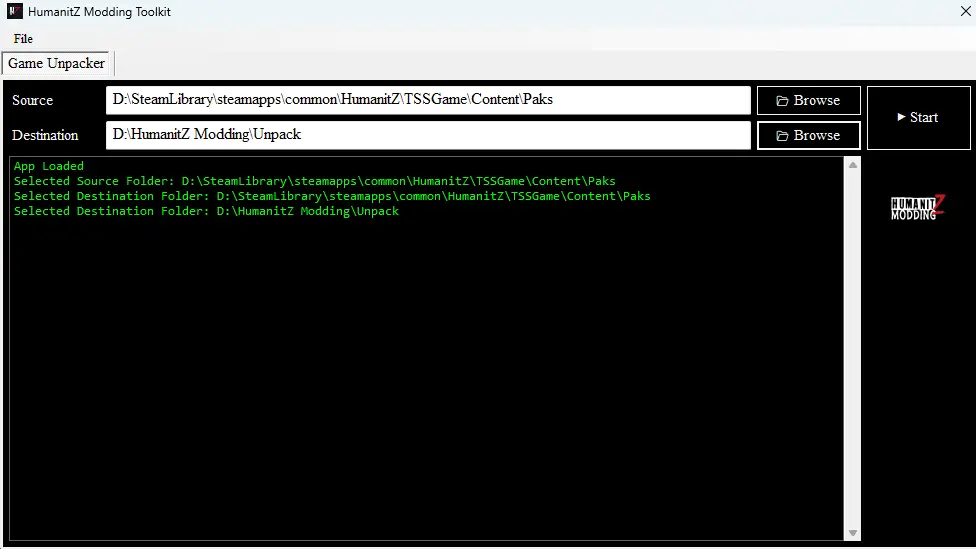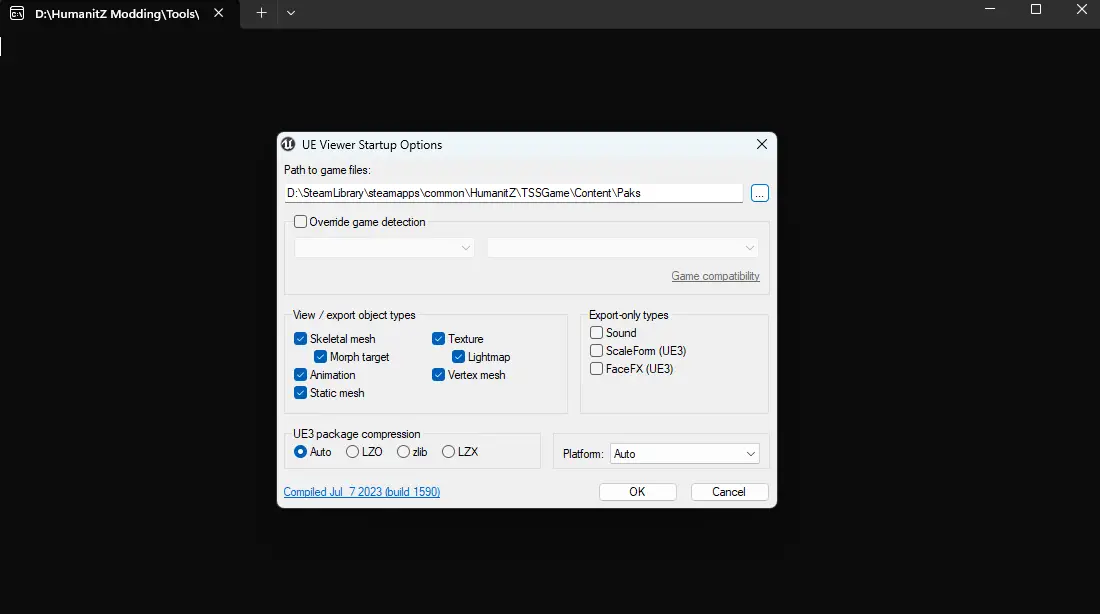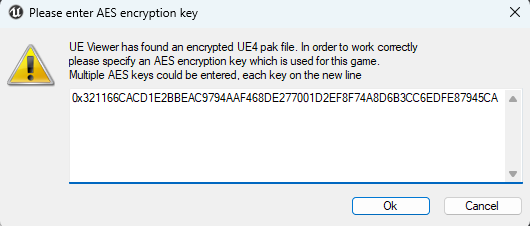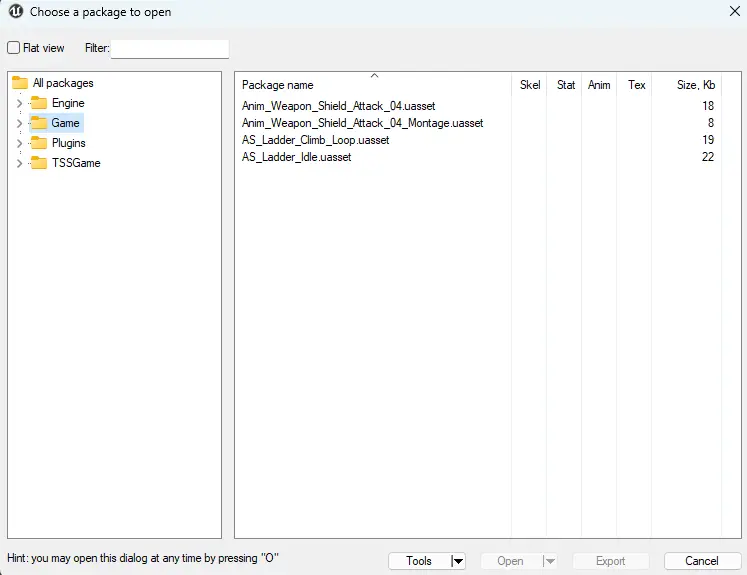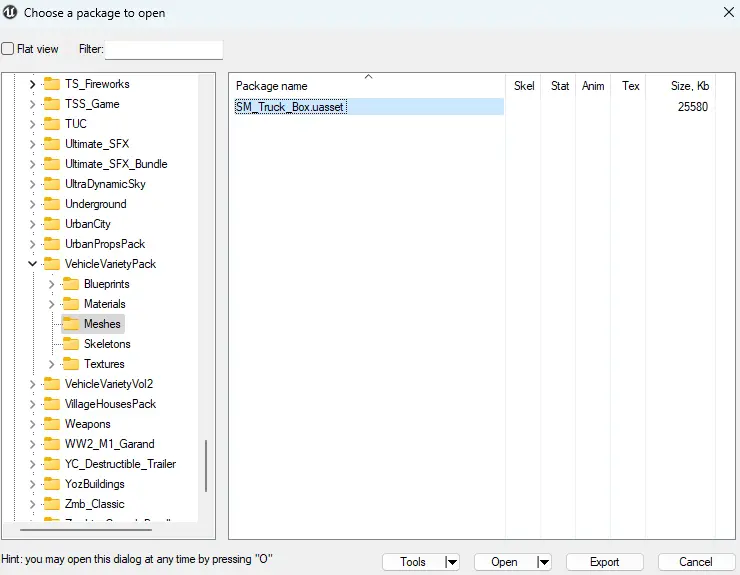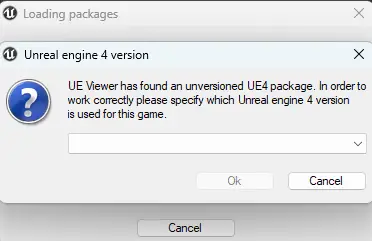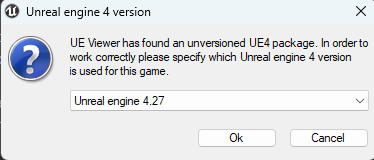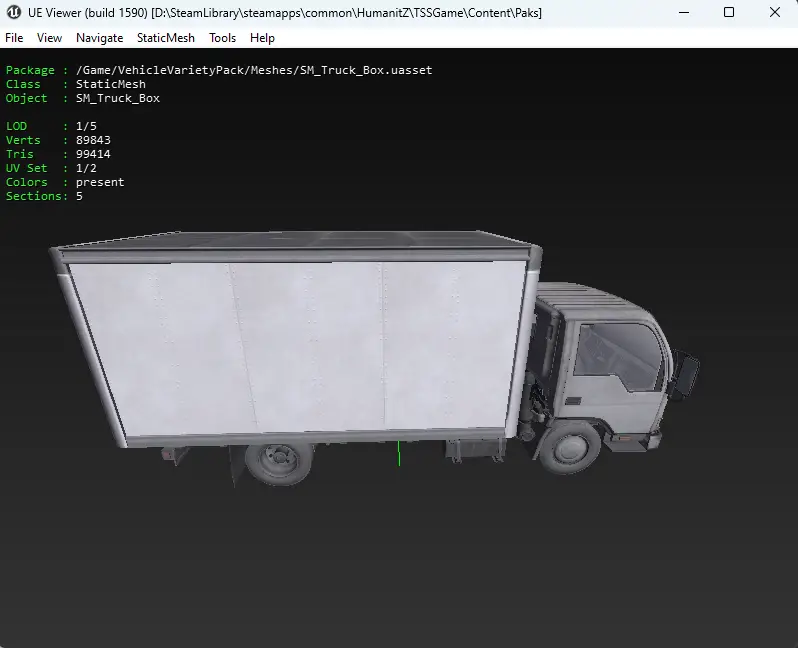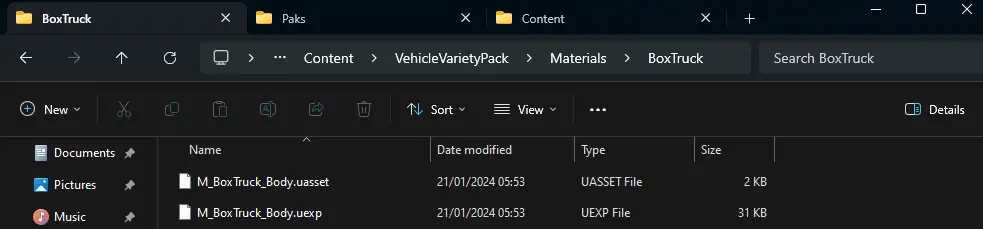Hier ist ein Leitfaden zum Modding HumanitZ, basierend auf dem neuesten Update. In diesem umfassenden Vorgang, Sie werden die Fähigkeiten aufnehmen, die für die Erstellung verschiedener Arten von Mods erforderlich sind, Befolgen Sie das, was ich bisher entdeckt habe. Denken Sie daran, Ich werde weiterhin neue Erkenntnisse hinzufügen, wenn ich tiefer in Modding Humanitz eintauche. Also, Achten Sie auf zukünftige Updates!
Erste Schritte
Starten Sie Ihre Humanitz -Modding -Reise, Sammeln Sie die folgenden Tools und Software:
- Unwirklicher Motor 4.27x (Vorzugsweise 4.27.2)Unwirkliche Engine
- Modell
- Unrealpak
- Humanitz Modding Toolkit
Ich schlage vor, all diese Tools in einem speziellen Ordner zu organisieren, Für einen leichteren und effizienteren Zugang. Seit ich das Spiel auf meinem D installiert habe: fahren, Ich habe alle Werkzeuge unter einen Ordner namens platziert „Humanitz Modding“.
Die Grundlagen
Vor dem Tauchen in den tatsächlichen Modding -Prozess, Es gibt entscheidende Aspekte von Modding Unreal Engine -Spielen, Besonders Humanitz, dass du erfassen solltest. Lassen Sie uns mit ihnen eintauchen:
- Keine Addition neuer Dateien: Gegenwärtig, Das Hinzufügen neuer benutzerdefinierter Dateien zum Spiel als Teil eines Mods ist nicht machbar. Ihr Mod muss funktionieren, indem Sie vorhandene Dateien innerhalb des Spiels überschreiben. Darüber hinaus, Es ist unbedingt erforderlich, dass die Dateistruktur identisch bleibt. Wir werden uns in Kürze tiefer eintauchen.
- Auspacken und Verpacken: Modding Humanitz erfordert häufige Auspacken und Packen von Dateien. Hier kommen Werkzeuge wie Umodel und der unwirkliche Motor ins Spiel. Das Auspacken beinhaltet das Extrahieren der Basisdateien des Spiels, Beim Packen beinhaltet die Zusammenstellung Ihrer benutzerdefinierten Mod -Dateien.
- Einhaltung der Dateistruktur: Dies ist von größter Bedeutung. Ihr Mod funktioniert nur nicht. Es ist kritisch, es genau zu befolgen. Zum Beispiel, Wenn Sie eine Datei auspacken, die sich befindet:
[...]\HumanitZ\TSSGame\Content\VehicleVarietyPack\TexturesIm unwirklichen Motor, Ihre Datei muss in platziert werden:[...]\YourProjectFolder\Content\VehicleVarietyPack\Textures
Erinnern, Die strenge Einhaltung dieser Regeln ist für einen erfolgreichen Mod nicht verhandelbar. Achten Sie auf diese Richtlinien aufmerksam!
Unreal Project Setup
Wenn Sie einen Mod für ein in Unreal Engine eingebauter Spiel erstellen, Es ist wahrscheinlich am besten, Ihren Mod in einem unwirklichen Projekt zu erstellen, um die Kompatibilität zu gewährleisten.
Um zu beginnen, Erstellen Sie zunächst Ihr unwirkliches Projekt. Es ist wichtig, aus Kompatibilitätsgründen dieselbe Dateistruktur beizubehalten. Also, Wenn Sie Ihr Projekt benennen, Halten Sie sich an die festgelegte Dateistruktur, um die Dinge organisiert zu halten.
Erstellen des Projekts
Beim Erstellen Ihres Projekts, Wählen Sie die „Spiele“ Kategorie aus den bereitgestellten Optionen.
Nächste, Entscheiden Sie sich für eine Vorlage, die zu Ihren Vorlieben und Ihrer Erfahrung passt. Sie können sich für die entscheiden „Leer“ Vorlage für einen organisierteren Ansatz, Oder wenn Sie neu sind oder keine zusätzlichen Dateien haben, Betrachten Sie beides Dritte Person oder Oben nach unten.
Stellen Sie sicher, dass Sie Ihr Projekt benennen können „TSSGame“ Um die Konsistenz mit den Entwicklern aufrechtzuerhalten‘ Benennung von Konventionen. Dieser Schritt ist entscheidend für die richtige Organisation und Kompatibilität.
Projektkonfiguration
Nach dem Erstellen Ihres unwirklichen Motorprojekts, Der nächste Schritt besteht darin, eine grundlegende Konfiguration durchzuführen.
- Öffnen Sie Ihr Projekt und suchen „Einstellungen“ in der Mitte der Oberseite des Bildschirms. Klick es an.
- Aus dem Dropdown -Menü, wählen „Projekteinstellungen„. Diese Aktion öffnet ein neues Fenster mit einer Liste von Elementen auf der linken Seite.
- Finden Sie den Abschnitt mit dem Titel „Projekt“ und suchen Sie nach einem unterbezeichneten Unterabschnitt „Verpackung„. Klick es an.
- Innerhalb der „Verpackung“ Kategorie, Scrollen Sie nach unten nach unten, bis Sie eine Registerkarte mit dem Namen finden „Projekt„.
- Suchen Sie nach der zweiten Option von oben nach unten nach unten, Das ist eine Dropdown -Marke mit der Bezeichnung „Konfiguration erstellen„.
- Klicken Sie auf die Dropdown- und wählen Sie aus und wählen Sie „Versand„.
- Schließen Sie das Fenster, um die Änderungen zu speichern. Ihr Projekt ist jetzt konfiguriert und bereit zu fordern.
Auspacken Sie die Spieldateien
Lassen Sie uns Ihr unwirkliches Projekt offen halten. Jetzt, Wir benötigen die Dateien, die Sie ändern möchten. Denken Sie daran, wo Sie sie gespeichert haben?
Okay, Jetzt müssen wir diese Dateien auspacken. Erinnern Sie sich daran, wie das geht?? Lassen Sie uns unten herausfinden!
Die Methoden
Es gibt zwei Methoden zum Auspacken von Spieldateien:
- Verfahren #1: Diese Methode packt das gesamte Spiel in einen Ordner aus. Seien Sie vorbereitet, Da dies ungefähr 32,5 GB Speicherplatz benötigt. Wenn Sie so viel Platz widmen und alles ausgepackt haben möchten, dass alles ausgepackt ist, Dies ist der richtige Weg.
- Verfahren #2: Wenn Sie nicht auf dem Platz sind oder sich nicht darum kümmern möchten, jedes neue Update auszupacken, Sie können sich stattdessen für diese Methode entscheiden.
Erstellen Sie Ihren Ordner
Erstellen wir einen neuen Ordner in Ihrem empfohlenen Verzeichnis, wo wir alle Werkzeuge und dergleichen behalten werden. Sie können es nennen „Ausgepackte Dateien“ oder was auch immer Sie bevorzugen.
Verfahren #1 – Alles auspacken:
Für diese Methode, Wir werden das Fantastische verwenden Modding Toolkit entwickelt von Zangal88. Es macht das Auspacken des gesamten Spiels zum Kinderspiel!
- Installieren Sie das Toolkit und öffnen Sie es.
- Sie sehen einen Bildschirm, der nach einem fragt „Quelle“ und a „Ziel„.
- Für das Quellverzeichnis, navigieren Sie zu:
[...]\HumanitZ\TSSGame\Content\Paks. - Für das Ziel, Wählen Sie den gerade erstellten Ordner aus (oder welcher Ordner, den Sie bevorzugen).
- Für das Quellverzeichnis, navigieren Sie zu:
- Sobald beide Verzeichnisse ausgewählt sind, klicken „Start“ und lass es sein Ding machen.
Das ist es! Sobald der Prozess abgeschlossen ist, Alle Spieldateien werden ausgepackt und ordentlich in Ihrem gewählten Ordner gespeichert.
Verfahren #2 – Spezifische Dateien auspacken:
Für diese Methode, Sie brauchen die Modell Werkzeug, das ich zuvor erwähnt habe.
- Installieren Sie Umodel und öffnen Sie es.
- Sie sehen einen Bildschirm, der nach dem fragt „Pfad zu Spieldateien„.
- Setzen Sie den Pfad zu den Spieldateien, um genau zu sein:
[...]\HumanitZ\TSSGame\Content\Paks.
- Setzen Sie den Pfad zu den Spieldateien, um genau zu sein:
- Einmal eingestellt, Fahren Sie mit dem Auspackprozess fort.
Machen Sie sich keine Sorgen, wenn ein Eingabeaufforderung oder ein CMD -Fenster auftaucht; Es dient nur zum Anzeigen von Protokollen darüber, was passiert. Sie können es sicher ignorieren.
AES -Verschlüsselungsschlüssel
Wenn Sie auf einen Warnbildschirm begegnen, der angibt, dass die App eine verschlüsselte Datei gefunden hat und einen AES -Verschlüsselungsschlüssel benötigt, um sie anzuzeigen, Keine Sorge! Ich bin für Sie da. Fügen Sie einfach den folgenden Verschlüsselungsschlüssel in die Eingabeaufforderung ein und drücken Sie „OK“: 0x321166CACD1E2BBEAC9794AAF468DE277001D2EFF74A8D6B3CC6EDFE87945CA
Erforschen der Spieldateien
In Ordnung, Sie haben also alle Ihre Spieldateien zum Auspacken bereit. Jetzt, Es ist Zeit, die Dateihierarchie aufzuräumen. Schließen Sie diese Untermenüs jedes Ordners, damit er ordentlich und organisiert aussieht. Gehen Sie direkt nach dem Spiel Ordner, aber denken Sie daran, In diesem Zusammenhang, „Spiel“ tatsächlich bedeutet „Inhalt.“ Turnschuhe, Rechts?
Jetzt, Vorschau eines Vermögenswerts, Klicken Sie einfach doppelt darauf. Die App wird versucht, Ihnen eine Vorschau von Netzwerken anzuzeigen, Materialien, Texturen, und Animationen. Bedauerlicherweise, Es wird andere Dinge nicht erkennen. Aber keine Angst, im Screenshot zur Verfügung gestellt, Das Netz des weißen Box -Lastwagens wurde gefunden!
Großartig, Sie haben die benötigte Datei gefunden. Klicken Sie auf eine Vorschau und wählen Sie die Version aus 4.27 unten auf der Liste. Einfach, Rechts? Sobald Sie das LKW -Netz vorantreiben, Sie sind auf dem richtigen Weg. Aber wie man zurückgeht? Einfach klicken Datei oben links, Dann Offenes Paket. Dadurch führt Sie zurück zum Fenster, in dem Sie auswählen können, welche Dateien zu verarbeiten sind.
Jetzt, Sobald Sie die gewünschten Dateien oder den gewünschten Ordner isoliert haben, Klicken Sie einfach mit der rechten Maustaste und wählen Sie Export. Wählen Sie einen Ordner aus, um die extrahierten Dateien einzulegen, und voilà! So packen Sie bestimmte Dinge anstelle von allem aus. Viel Spaß beim Auspacken!
Modding
Klar, Nehmen wir uns einen Moment Zeit, um unseren Fortschritt wiederzugewinnen.
Bis jetzt, Sie haben alle erforderlichen Tools für das Modieren des Spiels eingerichtet. Dies beinhaltete das Erstellen von Verzeichnissen sowohl für die Tools selbst als auch für die ausgepackten Spieldateien. Abhängig von Ihrer Präferenz, Sie haben entweder das gesamte Spiel ausgepackt oder bestimmte Dateien für die Extraktion ausgewählt.
Wenn Sie sich für die Methode entschieden haben #1 zum Auspacken der Spieldateien, Sie können sie weiterhin vorschauen, indem Sie die Methode folgen #2, Aber diesmal öffnen Sie den ausgepackten Ordner anstelle des Spielsordners, Überspringen des AES -Schlüsselschritts.
Danach, Sie haben auch ein unwirkliches Projekt erstellt, bei dem Sie an Ihren Mods arbeiten.
zuletzt, Sie besuchten erneut „Die Grundlagen“ um Ihr Gedächtnis zu aktualisieren. Jetzt, Wenn es darum geht, tatsächlich zu moddieren, Es variiert je nachdem, was Sie ändern möchten.
Da dieser Leitfaden ziemlich umfangreich wird, Es ist Zeit, es in kleiner zu zerlegen, fokussiertere Führer. Jeder Mini-Guide erklärt, wie man einen bestimmten Aspekt des Spiels modifiziert. Sobald Sie den Verpackungsabschnitt eines dieser Leitfäden erreicht haben, Sie können hierher zurückkehren, um weitere Anweisungen zu erhalten.
Materialien modifizieren (Reskins, usw.)
Fühlen Sie sich frei, sich darauf zu beziehen Führung.
Zur Klarstellung, Stellen Sie sicher, dass Sie zum Leitfaden zurückkehren nach Erreichen des letzten Abschnitts für die spezifischen Modding -Anweisungen.
Hier ist die Aufschlüsselung für die Verpackung Ihres Mods:
Erste, Nach dem Erstellen Ihres Mods und dem Auffinden der Dateien, Fügen Sie sie in das Verzeichnis ein, in dem Unrealpak gespeichert wird, was in Ihrem Fall zu sein scheint „D:\HumanitZ Modding\Tools\Unrealpak“.
Stellen Sie sicher, dass Sie die richtige Dateistruktur beibehalten, indem Sie einen Ordner mit dem Namen erstellen „TSSGame-Windowsnoeditor“ im Unrealpak -Ordner.
Innerhalb dieses Ordners, hinzufügen „_P“ bis zum Ende des Ordners Namen, um das Laden dieses Verzeichnisses zu priorisieren, ergebend „TSSGame-Windowsnoeditor_P“.
Dieser Ordner sollte so strukturiert sein: „[…]\Unrealpak\TSSGame-WindowsNoEditor_P“.
Nächste, innen „TSSGame-Windowsnoeditor_P“, Erstellen Sie einen Ordner mit dem Projektnamen (vermutlich „TSSGame“).
In diesem neuen Ordner, Erstellen Sie einen weiteren Ordner mit dem Namen „Inhalt“.
Befolgen Sie die Dateistruktur des Entwicklers, Platzieren Sie Ihre gekochten Dateien in den Inhaltsordner. Zum Beispiel, Wenn Sie den VehicleVarietyPack hinzufügen, Stellen Sie sicher, dass das Verzeichnis so aussieht:
TSSGame-Windowsnoeditor_P
└─ TSSGame
└─ Inhalt
└─ Materialien
└─ BoxTruck
└─ M_BoxTruck_Body.uasset
└─ M_boxTruck_body.uexp
└─ Texturen
└─ BoxTruck
└─ Tx_truck_box_diffuse.uasset
└─ Tx_truck_box_diffuse.uexp
Kehren Sie zu Ihrem Unrealpak-Ordner zurück und suchen Sie den Ordner TSSGame-WindowsNoeditor_P. Ziehen Sie es sanft in die unrealpak-with-compression.bat-Datei hinüber.
Eine Eingabeaufforderung oder ein Befehlsfenster wird angezeigt, Konvertieren Ihres Ordners in eine .pak -Datei. Sobald es erledigt ist, Schließen Sie die Eingabeaufforderung.
Glückwunsch, Ihr Mod ist jetzt fertig! Hurra! Navigieren Sie einfach zum Ort der ursprünglichen .pak -Datei des Spiels:
[...]\HumanitZ\TSSGame\Content\Paks
Fügen Sie dort Ihre TSSGame-WindowsNoeditor_P-Datei ein. Nehmen Sie die Datei gerne nach Ihren Wünschen um., Stellen Sie jedoch sicher, dass Sie den _P am Ende behalten!
Das ist alles! Starten Sie das Spiel und genießen Sie Ihr modifiziertes Erlebnis! 🥳 💖
Das ist alles, was wir heute dafür teilen HumanitZ Führung. Dieser Leitfaden wurde ursprünglich erstellt und geschrieben von Braven. Für den Fall, dass wir diesen Leitfaden nicht aktualisieren können, Sie können das neueste Update finden, indem Sie diesem folgen Verknüpfung.